Cách viết ký hiệu đồng dạng trong MathType đơn giản

Ký hiệu đồng dạng trong MathType là một trong những biểu tượng hình học thường được sử dụng khi soạn thảo tài liệu toán học. Tuy vậy, không phải ai cũng thành thạo việc chèn ký hiệu này một cách nhanh gọn và chuẩn xác. Qua bài viết này, Sforum sẽ hướng dẫn bạn các cách đơn giản để chèn ký hiệu đồng dạng vào MathType kèm theo một số mẹo hữu ích.
Ký hiệu đồng dạng là gì?
Ký hiệu đồng dạng là ký hiệu toán học biểu thị mối quan hệ giữa hai hình có hình dạng giống nhau nhưng kích thước có thể khác nhau. Ký hiệu này được viết bằng dấu “∼”, ví dụ:
△ABC ∼ △DEF
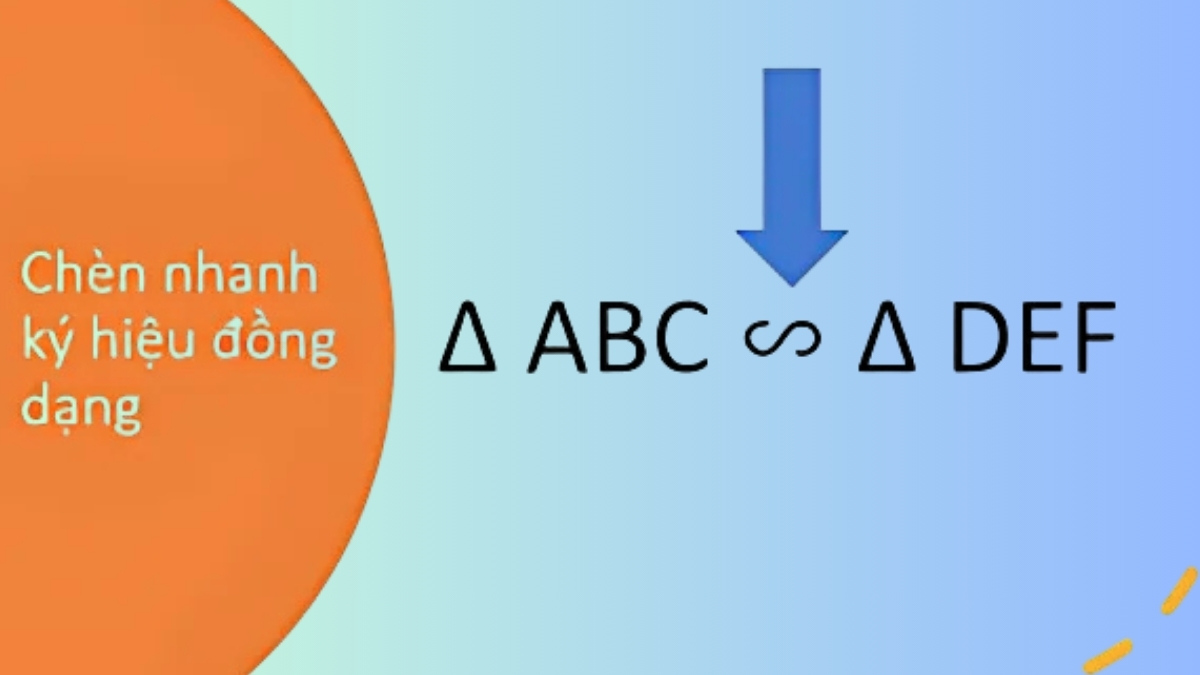
Hai tam giác được xem là đồng dạng khi chúng có những góc tương ứng bằng nhau và tỉ lệ giữa các cạnh tương ứng luôn giữ nguyên, không thay đổi. Đây là ký hiệu quan trọng trong hình học để thể hiện sự tương đồng giữa các hình.
Cách viết ký hiệu đồng dạng trong MathType
Việc chèn ký hiệu đồng dạng trong MathType là thao tác cơ bản nhưng rất quan trọng khi soạn thảo các công thức hình học. Dưới đây là ba phương pháp phổ biến cách lấy ký hiệu đồng dạng trong MathType, mà bạn có thể tham khảo qua:
Cách 1: Sử dụng bảng công cụ (Toolbar) của MathType
Để thêm dấu đồng dạng trong MathType bằng bảng công cụ, bạn làm theo các bước sau:
Bước 1: Mở MathType và đặt con trỏ vào vị trí cần nhập ký hiệu.
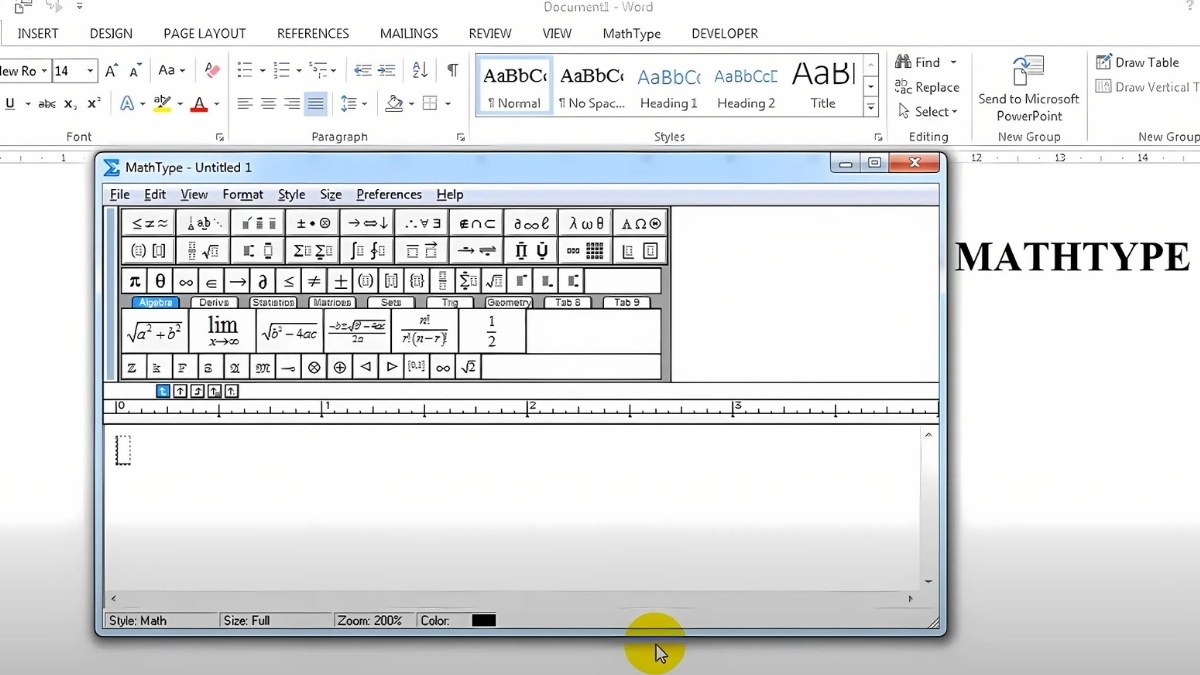
Bước 2: Trên thanh công cụ của MathType, chọn Edit rồi bấm Insert Symbol.
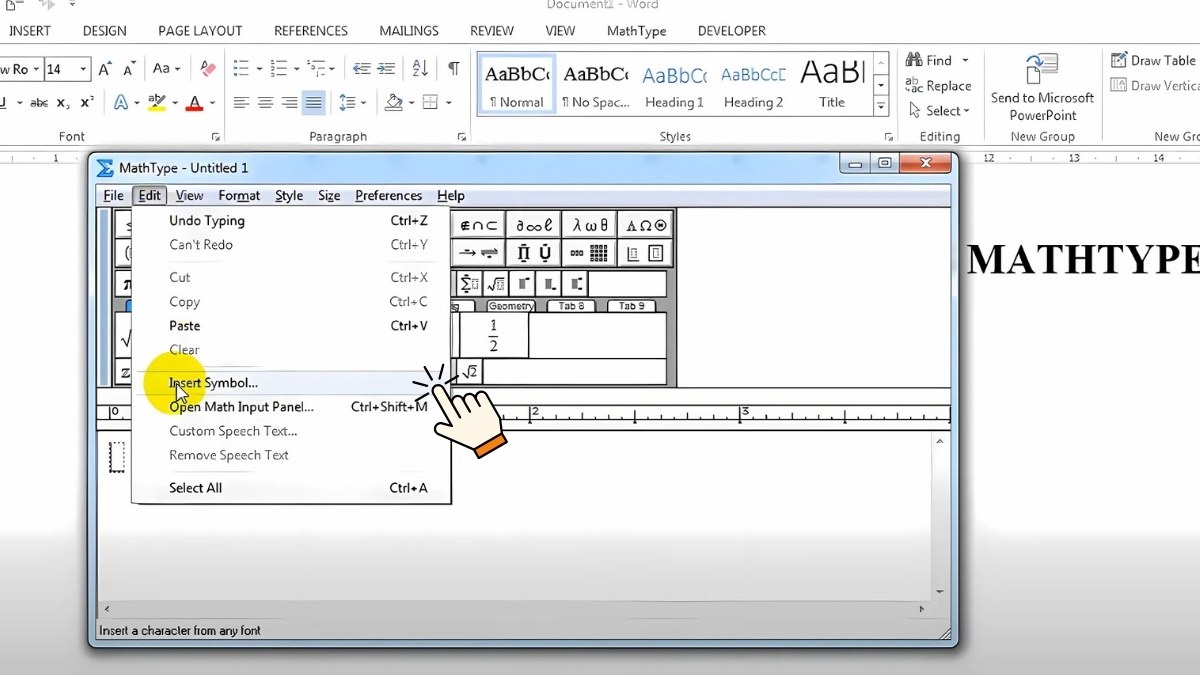
Bước 3: Tìm biểu tượng dấu ngã ∼ trong danh sách các ký hiệu và nhấn vào đó để chèn vào công thức.
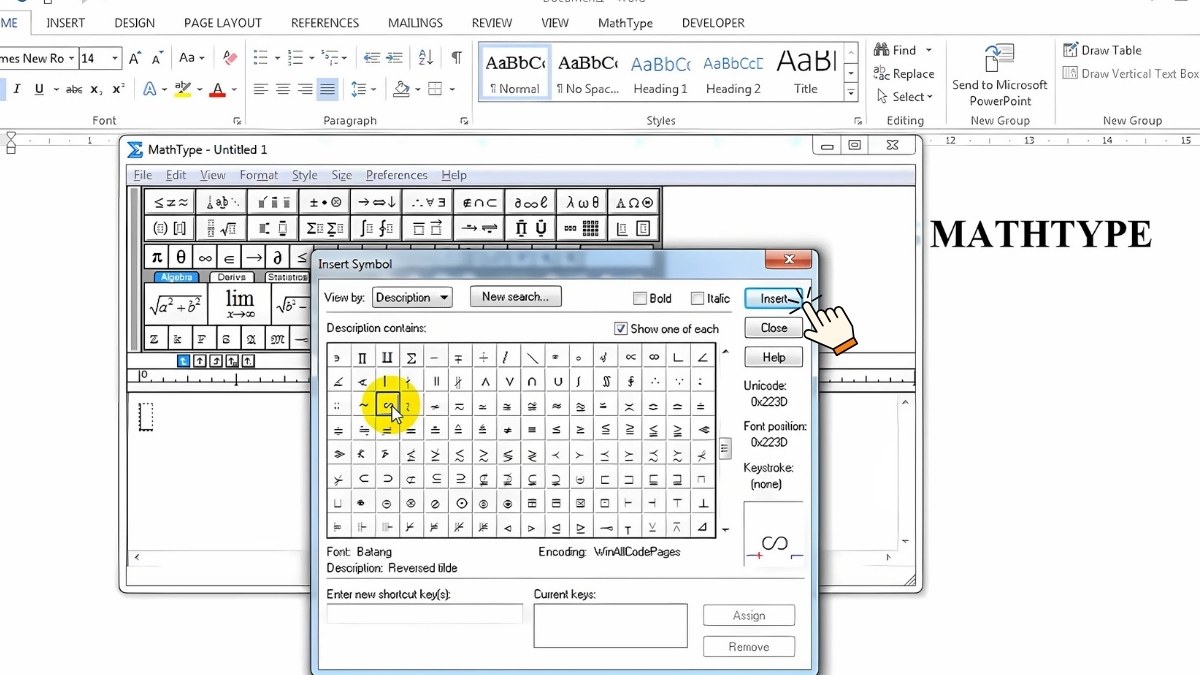
Nếu không thấy ký hiệu đồng dạng trên thanh công cụ, bạn có thể sử dụng chức năng Insert Symbol để tìm và thêm ký hiệu này từ các phông chữ hỗ trợ. Đây là cách trực quan và nhanh chóng giúp bạn thêm ký hiệu đồng dạng mà không cần nhớ phím tắt hay mã LaTeX.
Nếu bạn thường xuyên sử dụng MathType để soạn thảo công thức toán học, đặc biệt là viết ký hiệu đồng dạng trong MathType, thì một chiếc laptop có hiệu năng ổn định và bàn phím nhạy để giúp công việc trở nên mượt mà hơn. Khám phá ngay các mẫu laptop phù hợp tại đây để bắt đầu trải nghiệm soạn thảo công thức tiện lợi và chuyên nghiệp hơn!
[Product_Listing categoryid="380" propertyid="" customlink="https://cellphones.com.vn/laptop.html" title="Danh sách Laptop đang được quan tâm nhiều tại CellphoneS"]
Cách 2: Sử dụng phím tắt (Keyboard Shortcut)
Bạn có thể nhanh chóng chèn ký hiệu đồng dạng (∼) trong MathType bằng cách sử dụng phím tắt trên bàn phím. Đơn giản nhất, bạn chỉ cần gõ dấu ngã ~ và MathType sẽ tự động chuyển thành ký hiệu đồng dạng trong công thức.
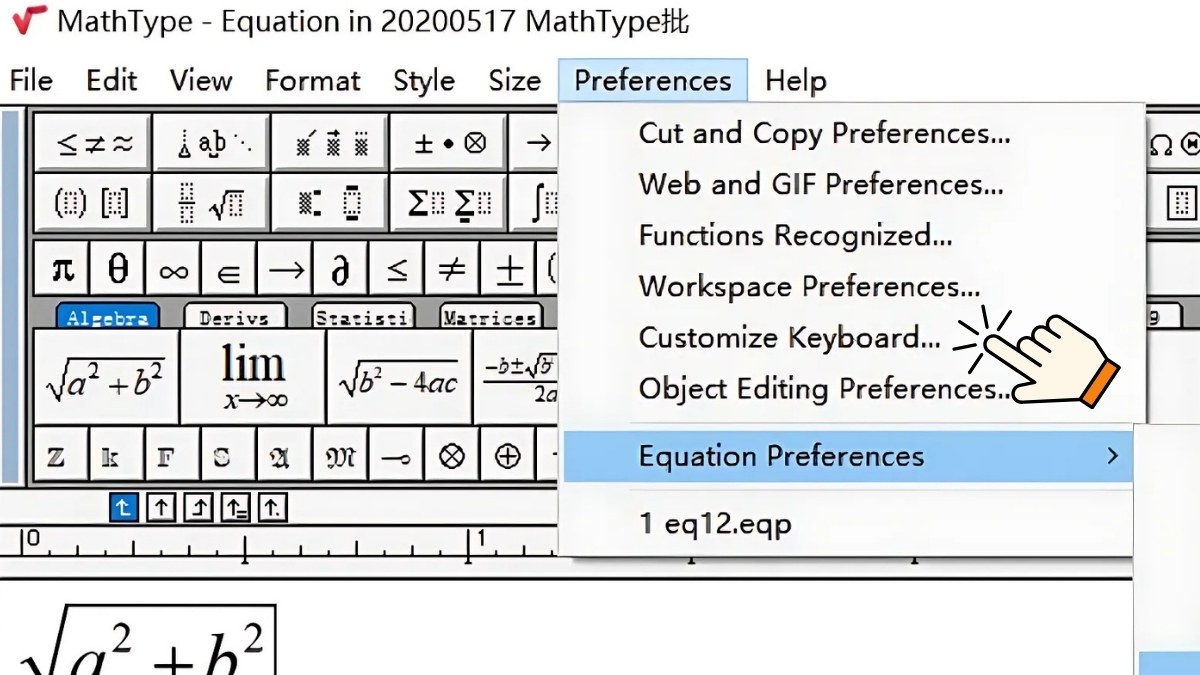
Phương pháp này rất tiện lợi, giúp tiết kiệm thời gian khi soạn thảo, đặc biệt nếu bạn phải nhập nhiều ký hiệu đồng dạng. Ngoài ra, MathType cũng cho phép bạn tùy chỉnh phím tắt trong phần Preferences -> Customize Keyboard nếu muốn sử dụng tổ hợp phím riêng cho ký hiệu này.
Cách 3: Gõ mã LaTeX (nếu bạn quen dùng)
Theo hướng dẫn từ cộng đồng LaTeX Stack Exchange, bạn có thể vào Preferences > Workspace Preferences và tích chọn "Allow TEX language entry from the keyboard". Sau khi kích hoạt, bạn có thể nhập trực tiếp mã LaTeX để chèn ký hiệu đồng dạng. Ví dụ, để biểu diễn hai tam giác đồng dạng, bạn có thể nhập: \triangle ABC \sim \triangle DEF
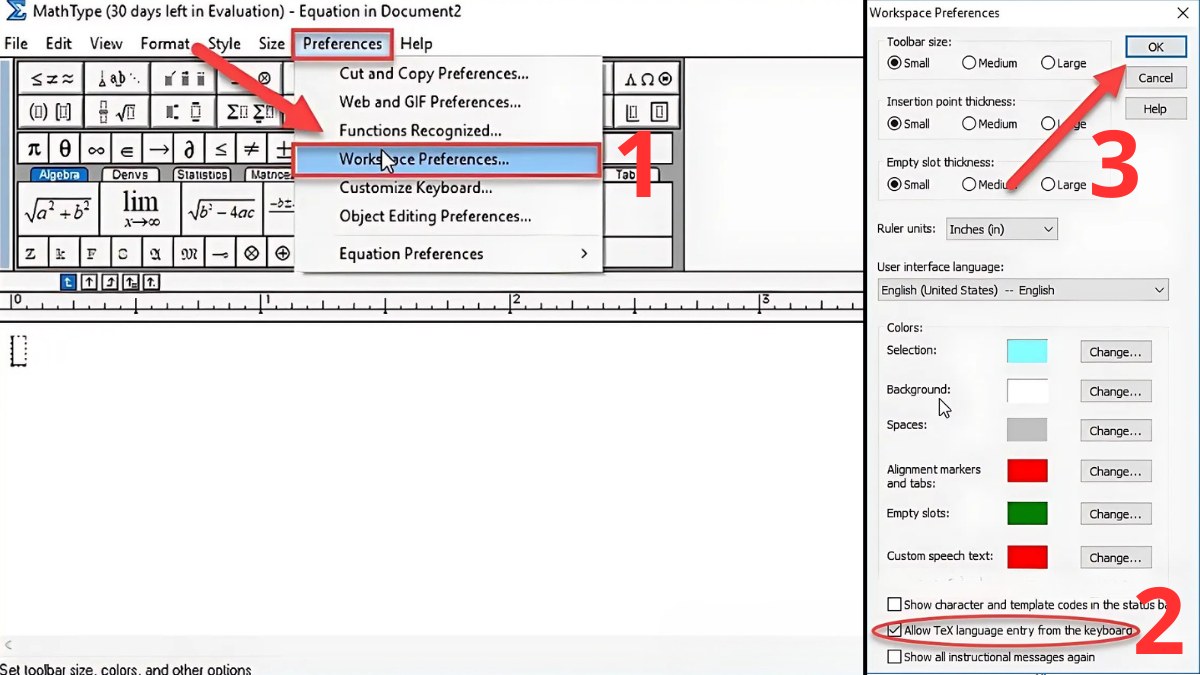
Phương pháp này rất thuận tiện cho những ai đã thành thạo LaTeX và muốn soạn công thức nhanh, gọn mà không cần dùng chuột hay bảng công cụ. MathType cũng hỗ trợ nhập trực tiếp mã LaTeX, giúp bạn dễ dàng kết hợp hai cách làm việc này trong cùng một tài liệu.
Một vài mẹo hữu ích dành cho bạn khi sử dụng MathType
Sau khi đã biết cách viết ký hiệu đồng dạng trong MathType, việc sử dụng phần mềm này một cách hiệu quả sẽ giúp bạn tiết kiệm thời gian và tăng độ chính xác khi soạn thảo công thức. Dưới đây là một vài mẹo nhỏ nhưng rất hữu ích dành cho bạn, đặc biệt nếu bạn thường xuyên làm việc với các biểu thức toán học trong Word hoặc tài liệu học thuật:
Học các phím tắt
Việc học và sử dụng phím tắt trong MathType là cách hiệu quả giúp bạn soạn thảo công thức toán học nhanh hơn và tiện lợi hơn. Thay vì phải tìm kiếm và chọn từng ký hiệu bằng chuột, bạn có thể nhập trực tiếp các phím tắt để chèn nhanh các ký hiệu phổ biến như dấu bằng, dấu đồng dạng, ký hiệu toán học hay các ký tự đặc biệt khác.

Ngoài ra, MathType còn cho phép bạn tùy chỉnh phím tắt theo thói quen sử dụng, giúp tối ưu hóa quá trình làm việc. Khi thành thạo các phím tắt, bạn sẽ tiết kiệm nhiều thời gian và nâng cao hiệu suất khi soạn thảo tài liệu toán học hay kỹ thuật.
Sử dụng Equation Numbering (Đánh số phương trình)
Đánh số phương trình là một tính năng rất hữu ích trong MathType khi bạn làm việc với các tài liệu toán học hoặc kỹ thuật có nhiều phương trình. Tính năng này giúp tự động gán số thứ tự cho từng phương trình, giúp bạn dễ dàng quản lý và tham chiếu đến chúng trong văn bản.

Trong Microsoft Word, MathType cho phép chèn phương trình kèm theo số thứ tự tự động thông qua tùy chọn “Insert Numbered Equation”. Khi bạn thêm, xóa hoặc di chuyển các phương trình, số thứ tự sẽ được cập nhật tự động, đảm bảo sự chính xác và nhất quán trong toàn bộ tài liệu.
Việc sử dụng Equation Numbering không chỉ giúp tài liệu của bạn chuyên nghiệp hơn mà còn tiết kiệm thời gian và hạn chế sai sót khi làm việc với nhiều phương trình phức tạp.
Sử dụng chức năng "Insert Equation" trong Word
Chức năng "Insert Equation" trong Microsoft Word giúp bạn chèn công thức toán học vào tài liệu một cách nhanh chóng và tiện lợi. Khi bạn đã cài đặt MathType và tích hợp với Word, chỉ cần chọn vị trí muốn chèn công thức rồi dùng tính năng này để mở giao diện soạn thảo MathType.
Tại đây, bạn có thể soạn thảo công thức với ký hiệu toán học một cách dễ dàng, chuẩn xác và đầy tính chuyên nghiệp. Sau khi hoàn tất, công thức sẽ được chèn trực tiếp vào tài liệu Word với định dạng chuẩn và có thể chỉnh sửa lại bất cứ lúc nào.
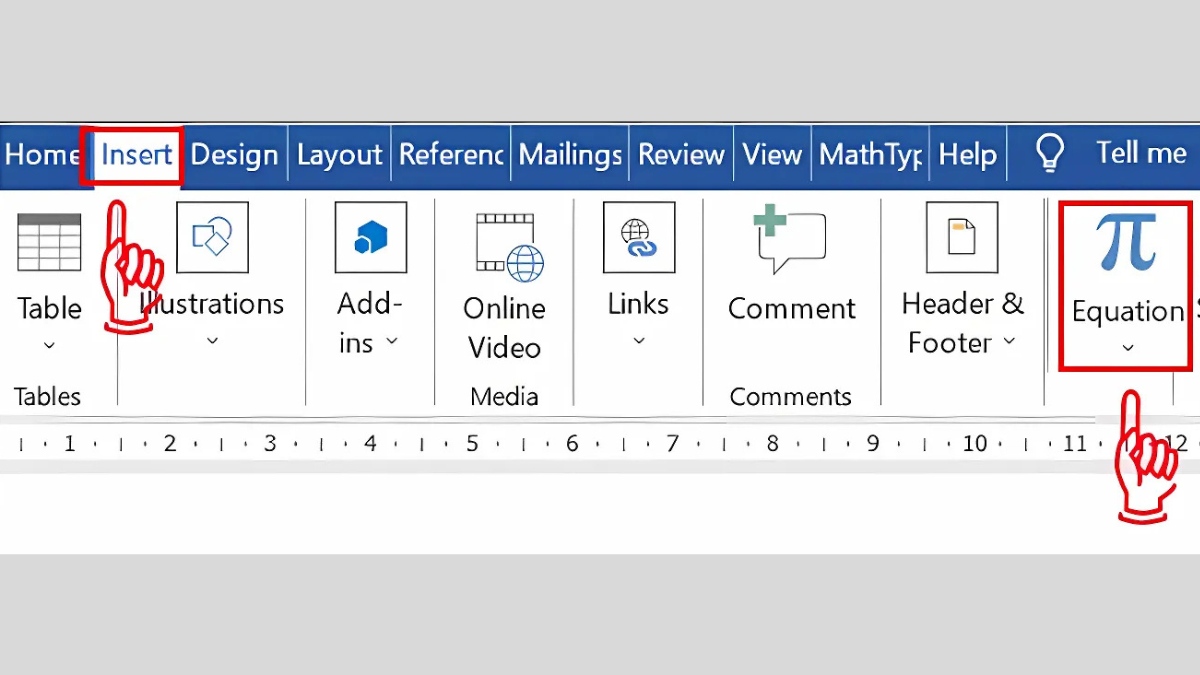
Ngoài ra, Word cũng hỗ trợ một số phím tắt để chèn công thức nhanh hơn, giúp tăng hiệu suất làm việc. Đây là cách tiện lợi và phổ biến nhất để tạo và quản lý các biểu thức toán học trong tài liệu văn bản.
Một số lỗi thường gặp khi viết ký hiệu trong MathType
Dù MathType là công cụ rất mạnh mẽ trong việc soạn thảo công thức toán học, nhưng đôi khi bạn vẫn có thể gặp một số lỗi gây khó chịu hoặc làm gián đoạn quá trình làm việc. Dưới đây là những lỗi thường gặp nhất cùng với các phương pháp khắc phục hiệu quả và nhanh chóng:
Không tìm thấy ký hiệu trên thanh công cụ
Khi sử dụng MathType, đôi khi bạn sẽ không tìm thấy một số ký hiệu toán học, như ký hiệu đồng dạng (~) trên thanh công cụ chính. Nguyên nhân thường do thanh công cụ mặc định không hiển thị tất cả các ký hiệu có sẵn. Để khắc phục, bạn có thể mở bảng ký hiệu đầy đủ bằng cách chọn Insert Symbol hoặc sử dụng tổ hợp phím Ctrl + U để truy cập nhanh.

Ngoài ra, bạn có thể tùy chỉnh thanh công cụ bằng cách thêm các ký hiệu thường dùng vào để dễ dàng sử dụng hơn trong những lần tiếp theo. Nếu bạn quen với LaTeX, việc nhập mã tương ứng cũng là một cách nhanh và chính xác để chèn ký hiệu.
Nếu vẫn gặp khó khăn, kiểm tra xem phần mềm đã được cập nhật đầy đủ và tương thích với hệ điều hành, đồng thời đảm bảo không có lỗi về font chữ hay ngôn ngữ hệ thống cũng rất cần thiết để tránh tình trạng ký hiệu không hiển thị đúng.
Phím tắt không hoạt động
Khi sử dụng MathType, phím tắt không hoạt động có thể do xung đột với các ứng dụng khác hoặc thiết lập phím tắt bị thay đổi. Để khắc phục, bạn nên kiểm tra và tắt các phần mềm đang chạy có thể gây xung đột hoặc đặt lại phím tắt về mặc định trong phần Preferences của MathType.

Ngoài ra, nếu MathType chưa được tích hợp đúng với Word, các phím tắt chèn công thức cũng có thể không dùng được. Hãy đảm bảo MathType và Word được cài đặt và cập nhật phiên bản mới nhất để tránh lỗi này.
Ký hiệu hiển thị sai phông chữ
Ký hiệu hiển thị sai phông chữ trong MathType thường xảy ra khi phần mềm không nhận diện đúng font chữ hoặc font cần thiết bị thiếu hoặc lỗi. Nguyên nhân phổ biến là do phông chữ MT Extra bị mất hay bị lỗi, hoặc do cài đặt ngôn ngữ hệ thống (như sử dụng Unicode UTF-8) gây xung đột.

Để khắc phục, bạn nên kiểm tra và cài đặt lại phông MT Extra, tắt tùy chọn Unicode UTF-8 trong cài đặt hệ thống, đồng thời đảm bảo MathType và Word được cập nhật phiên bản mới nhất. Nếu sự cố vẫn tiếp diễn, bạn nên chủ động liên hệ bộ phận kỹ thuật để được hỗ trợ kịp thời.
MathType không tích hợp với Word
MathType không tích hợp với Word là lỗi thường gặp khi add-in của MathType không được kích hoạt hoặc bị vô hiệu hóa trong Word. Nguyên nhân có thể do xung đột phần mềm, phiên bản MathType không tương thích với phiên bản Word hoặc cài đặt add-in chưa đúng.

Để khắc phục, bạn nên kiểm tra và kích hoạt add-in MathType trong phần Add-ins của Word, đảm bảo sử dụng phiên bản MathType phù hợp với Word đang dùng và tắt các phần mềm bảo mật có thể gây cản trở. Nếu vẫn không được, việc cài đặt lại MathType hoặc liên hệ hỗ trợ kỹ thuật là cần thiết.
Hy vọng qua bài viết này, bạn đã nắm rõ cách viết ký hiệu đồng dạng trong MathType một cách nhanh chóng và hiệu quả. Việc sử dụng đúng ký hiệu không chỉ giúp bài toán rõ ràng hơn mà còn thể hiện sự chuyên nghiệp trong trình bày. Đừng quên áp dụng các mẹo và phím tắt để tiết kiệm thời gian khi soạn thảo công thức. Chúc bạn thao tác thành thạo với phần mềm MathType và học tập hiệu quả hơn! Để biết thêm được nhiều bài viết bổ ích hơn về chủ đề giáo dục, bạn có thể truy cập Sforum để cập nhật hàng ngày nhé!
Đọc bài viết khác tại: Ứng dụng/phần mềm








Bình luận (0)